# 3.2.6 青蛙收银小程序
### 准备工作:
* #### [下载微信开发者工具](https://developers.weixin.qq.com/miniprogram/dev/devtools/download.html),用来上传微信小程序代码。
* #### 准备一个微信小程序(主体与公众号主体一致),审核通过并且发布成功的青蛙收银小程序,用来获取小程序 AppID[申请小程序](https://mp.weixin.qq.com/)。
* #### 准备[微信开放平台的移动应用](https://open.weixin.qq.com/),用来获取移动应用 AppID。
* #### 一台青蛙L1标准版设备
操作步骤:
1、合伙人后台应用商城购买插件
2、注册微信小程序(青蛙收银小程序),上传代码提交审核
3、注册移动应用,提交审核,申请微信支付权限
4、微信服务商平台添加青蛙APP运行小程序,并推送至设备
5、商家后台,员工列表,绑定设备编号
## 一、合伙人后台更新到最新版本,在应用商城购买插件:青蛙收银小程序

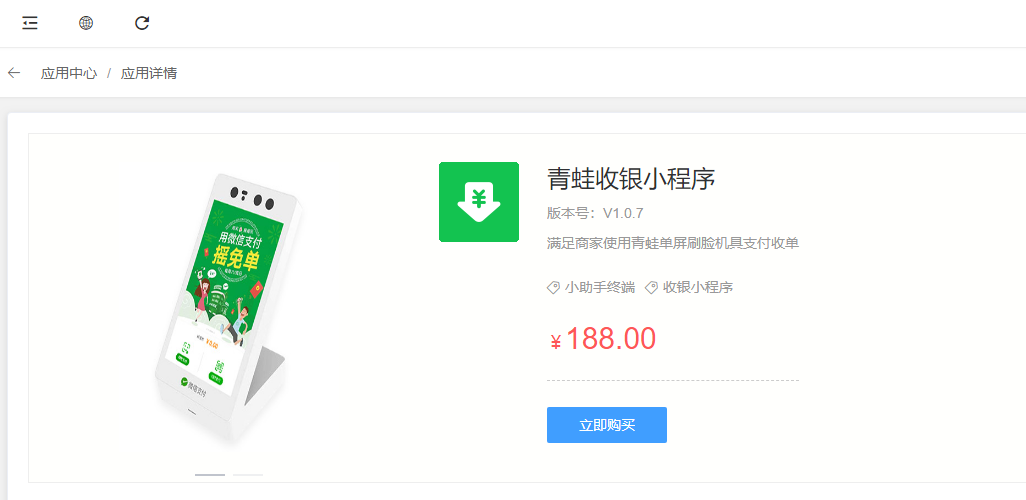
## 二、微信小程序(青蛙收银小程序)
## 1、 [注册微信小程序](https://mp.weixin.qq.com/),并对小程序进行开发设置配置。
#### (1)开发 → 开发设置 → 服务器域名 → 填写支付域名(所有的都要填写)
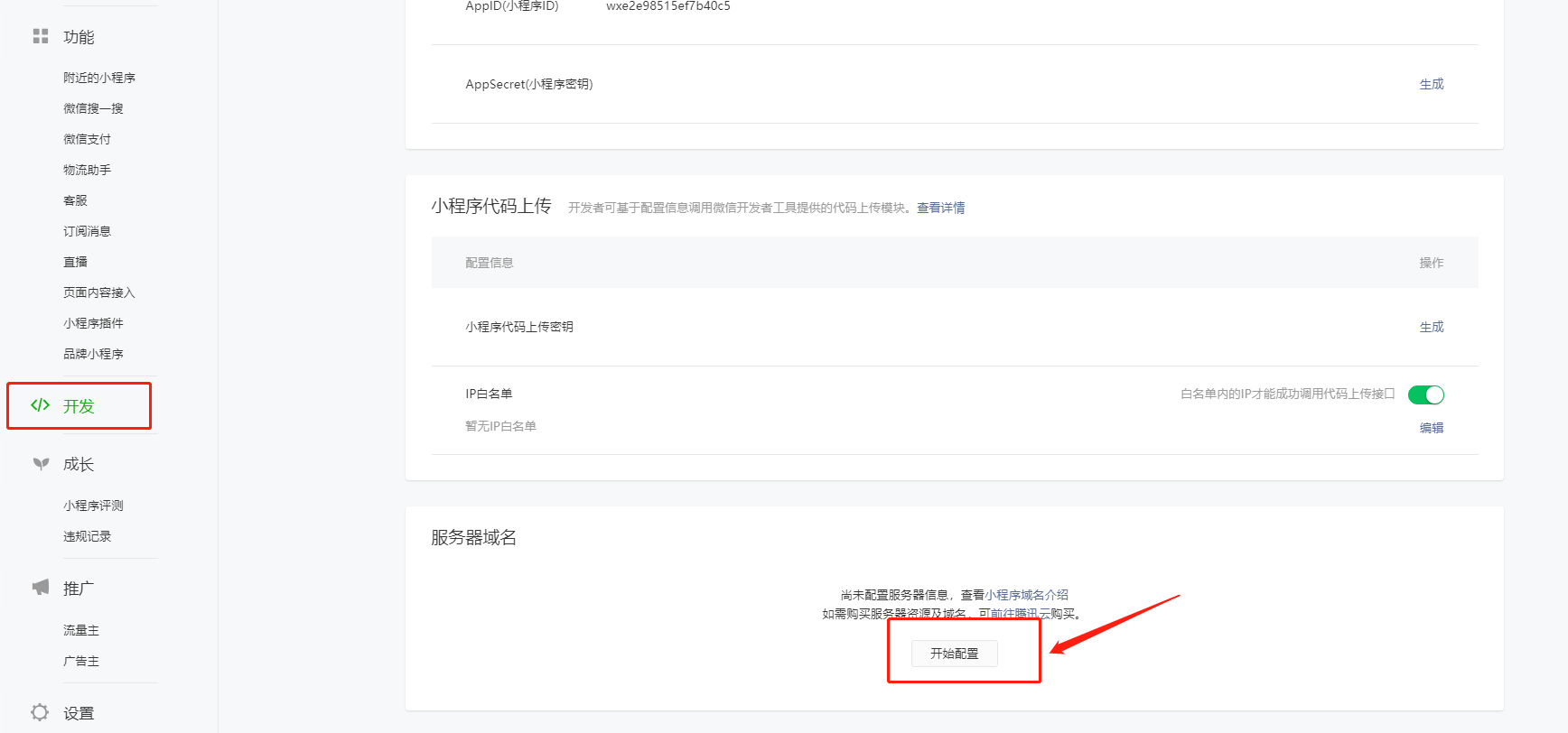
#### (2)开发 → 开发设置 → 记录小程序的APPID(需要填写到合伙人后台) → 生成APPSECRET(记录)。
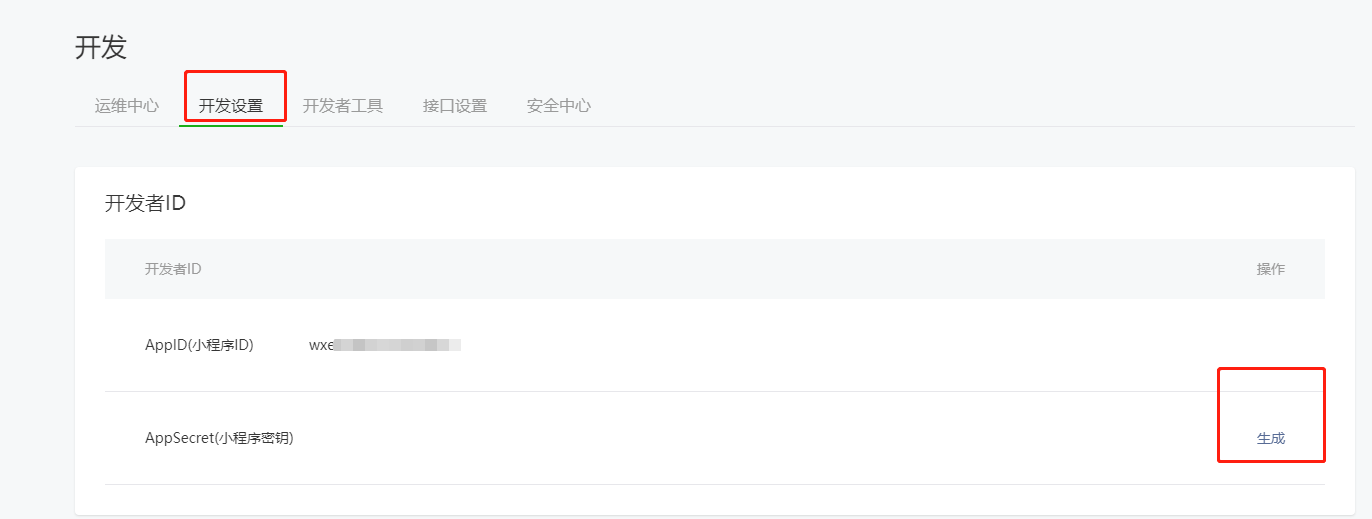
## 2、下载小程序代码包。
#### (1)登录合伙人后台 → 小助手终端 → 青蛙收银小程序 → 小程序配置 → 填写微信小程序的APPID 和APPSECRET → 保存。
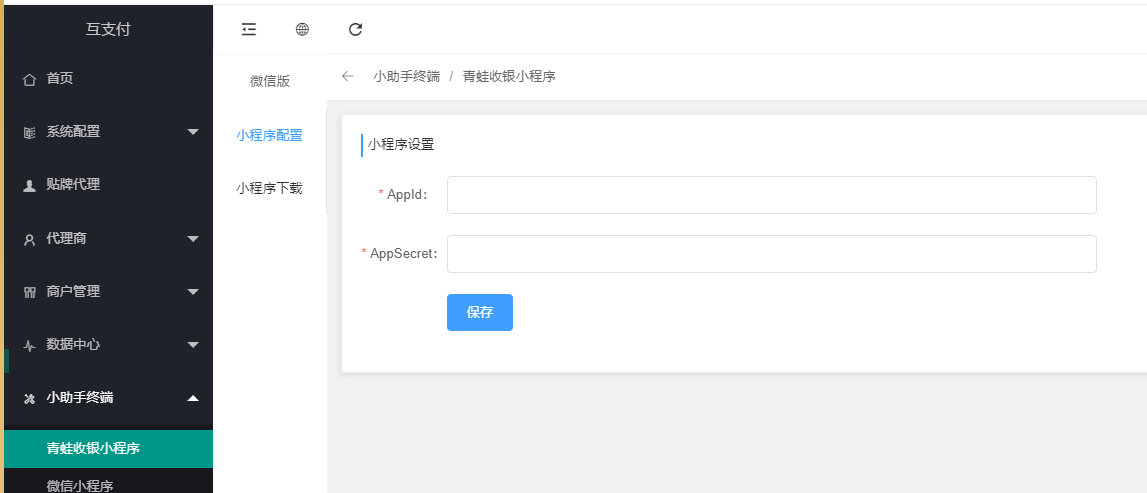
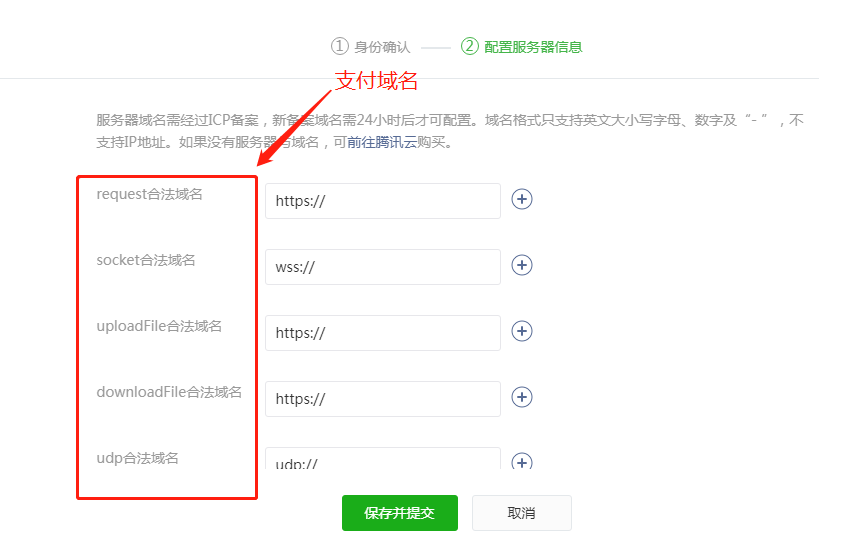
#### (2)点击 → 小程序下载 → 打包下载,下载完成,解压至 wxPay 文件夹。
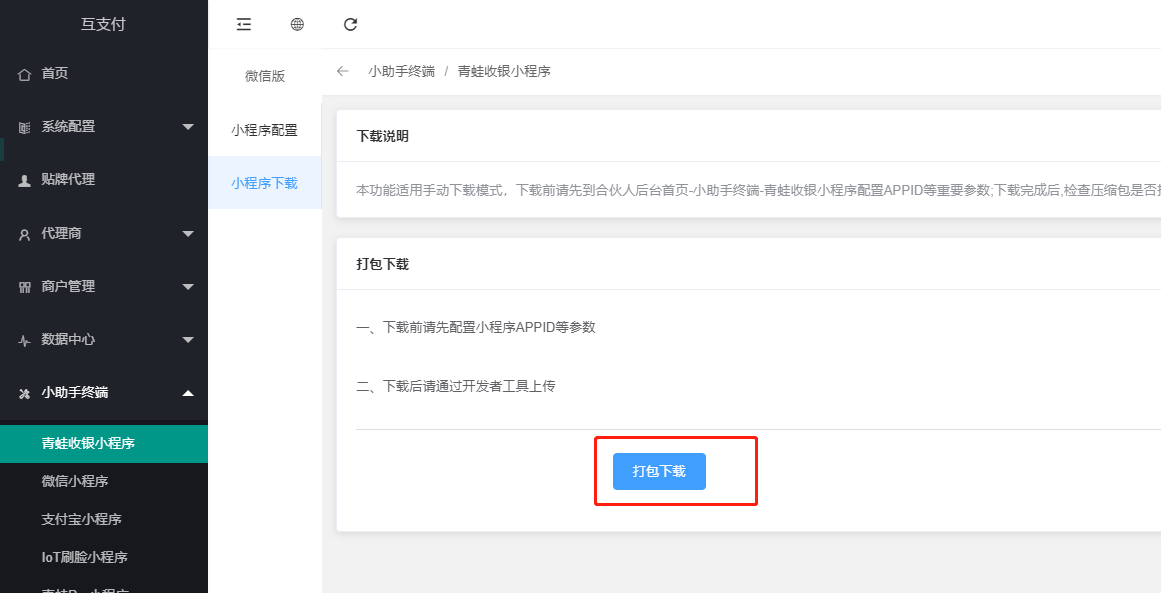
## 3、上传微信小程序代码
#### (1)使用微信开发者工具 ,打开wxPay 小程序代码,选择:导入项目。
* #### 项目名称:wxPay
* #### 目录:选择之前解压的路径**选到最底层目录 mp-wxpay**为止
* #### APPID:微信小程序的APPID。
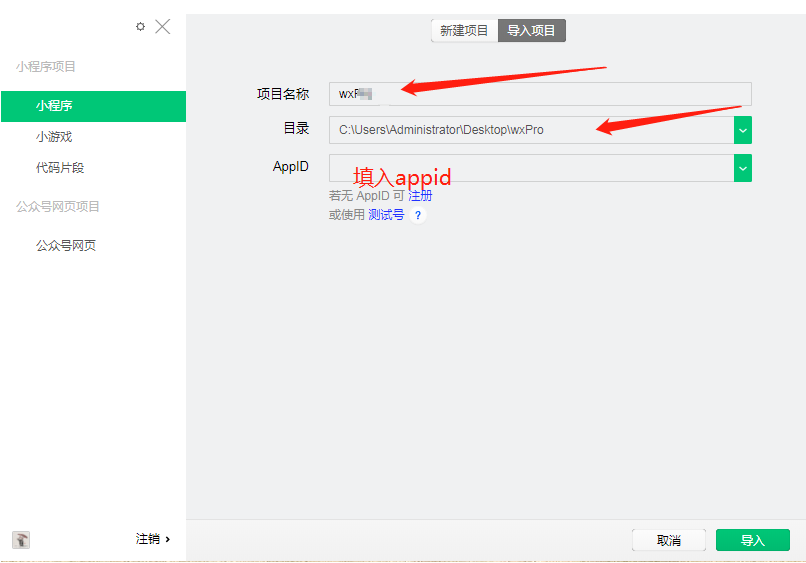
#### (2)项目正常打开之后,在编译器中点击上传。
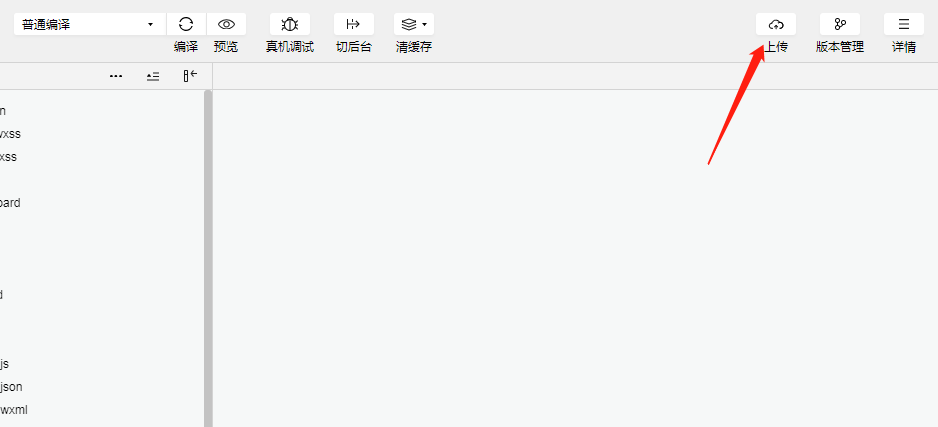
#### (3)上传成功之后,登陆微信公众平台,点击版本管理。
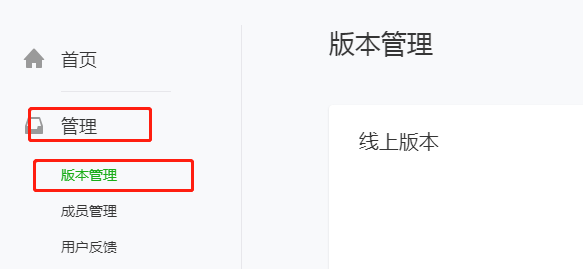
#### (4)在版本管理中,找到刚才上传的版本,点击提交审核。
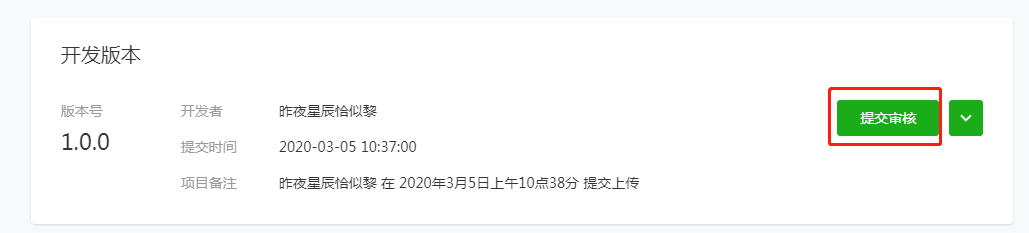
* #### 版本描述:键盘输入金额发起收银,消费者可刷脸支付或者出示付款码支付或者扫码支付。完成支付操作
* #### 上传图片
* #### 上传视频
* #### 提交测试账号和密码(商家的员工账号)
* #### 测试备注:需投放至青蛙单屏设备使用,暂无法体验,请查看视频预览
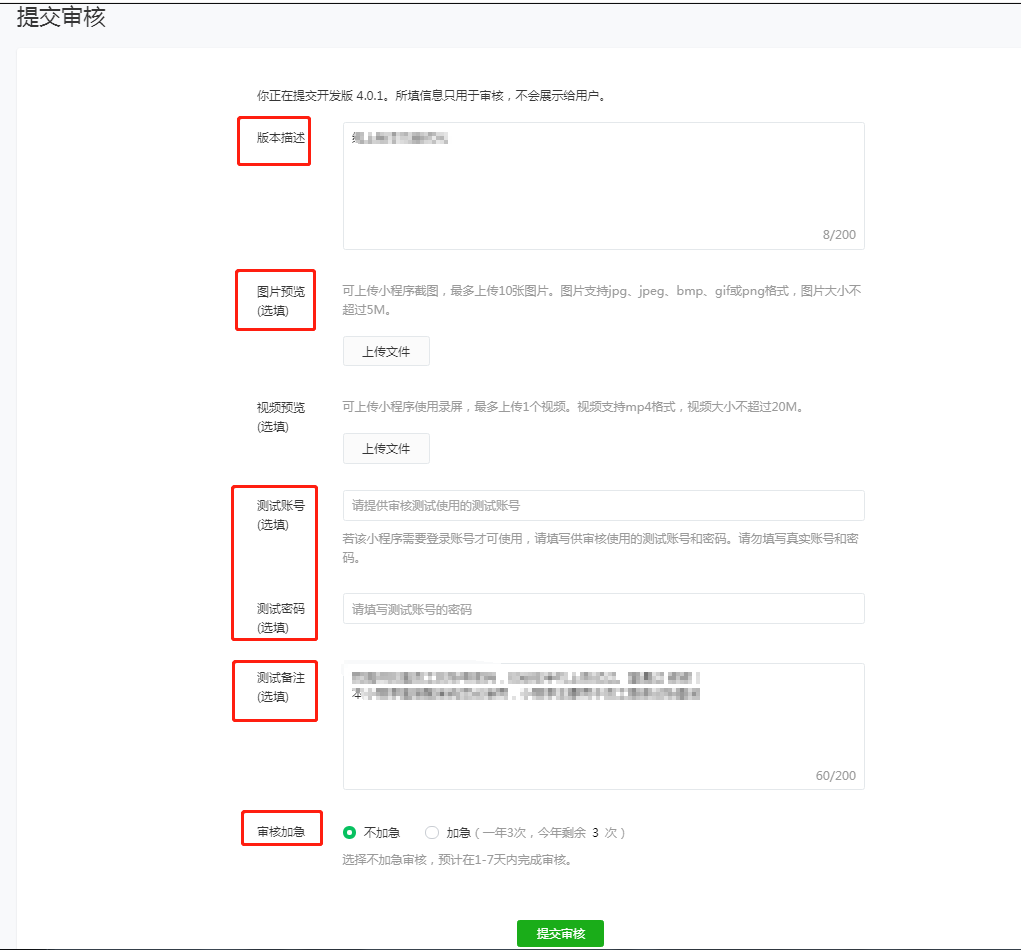
#### (5)审核成功后,将小程序全网发布。
### 三、创建微信开放平台移动应用
如果之前使用青蛙Pro时,创建过移动应用,则无需创建,可使用同一个
#### 1、登录[微信开放平台](https://open.weixin.qq.com/)→管理中心→移动应用→创建移动应用
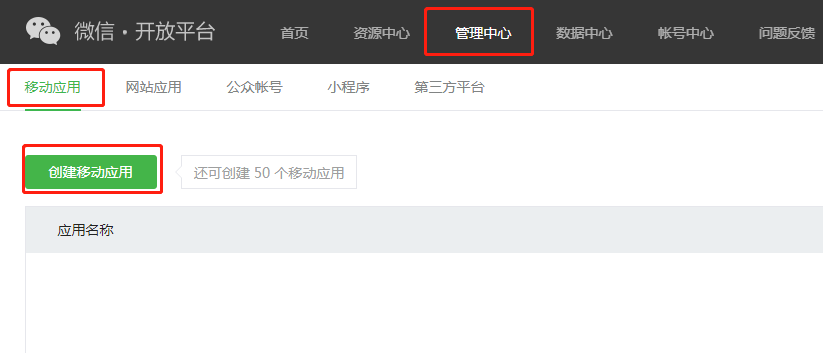
#### 2、填写基本信息,应用官网:[http://支付域名/](http://xn--bnqu0k2udp6r/)
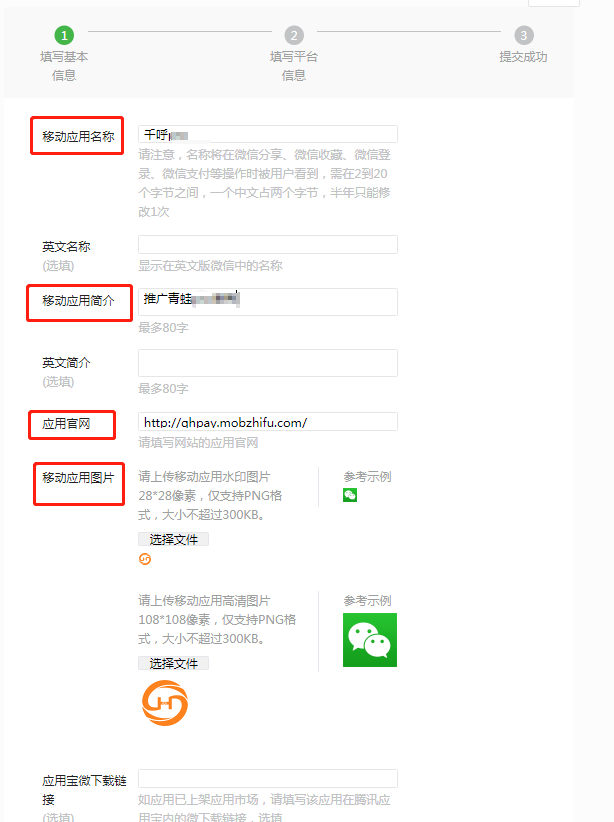
#### 3、应用平台选择:WP8 应用、应用下载地址(选填)
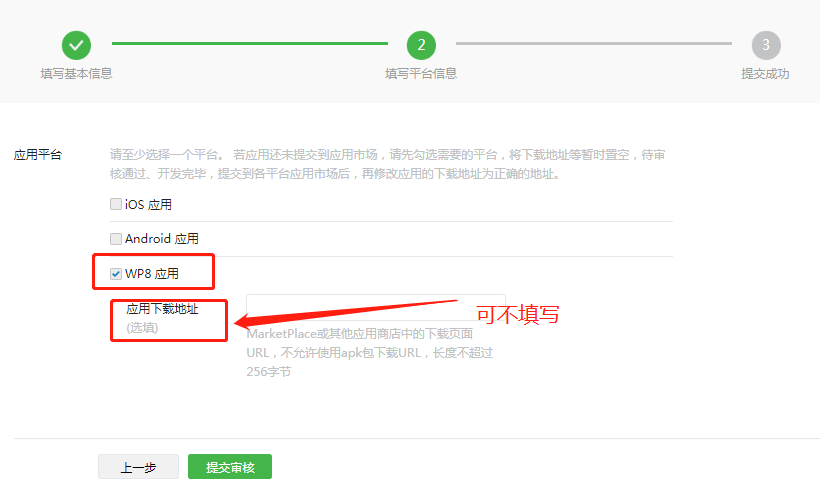
#### 4、提交审核,确认审核成功。
## 四、添加青蛙APP运行小程序,并推送至设备
#### 1、登录[微信支付服务商平台](https://pay.weixin.qq.com/partner/public/home),产品中心 → 特约商户授权产品 → 服务商刷脸支付 → 点击开通
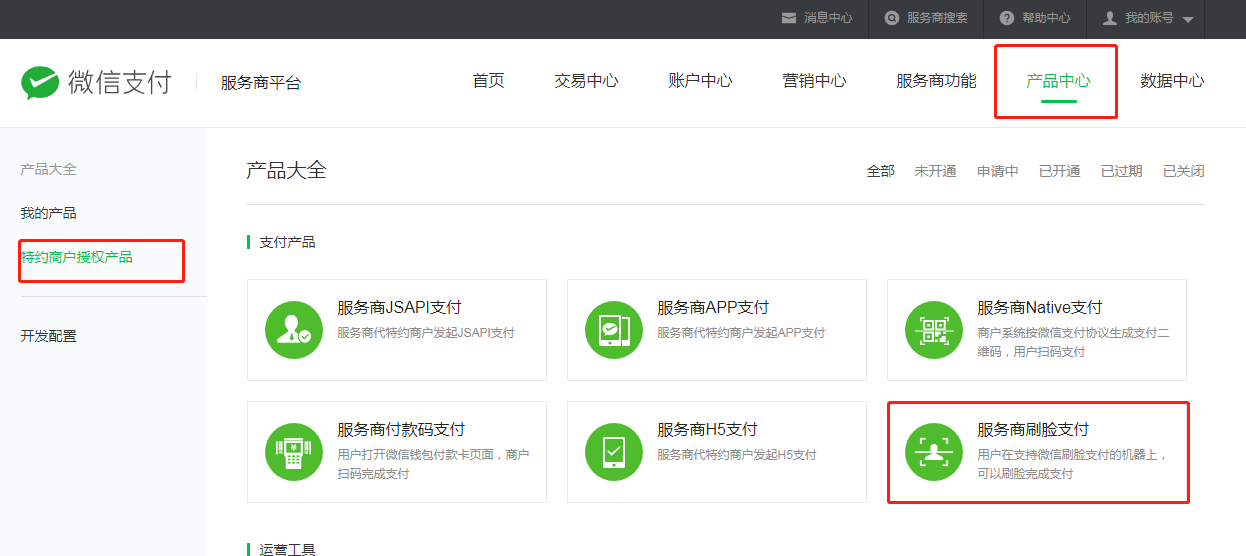
#### 2、服务商功能 → 刷脸智能设备 → [青蛙APP运行小程序](https://pay.weixin.qq.com/index.php/xphp/cfrog_minip/samll_program_setting_index#/)→ 添加小程序
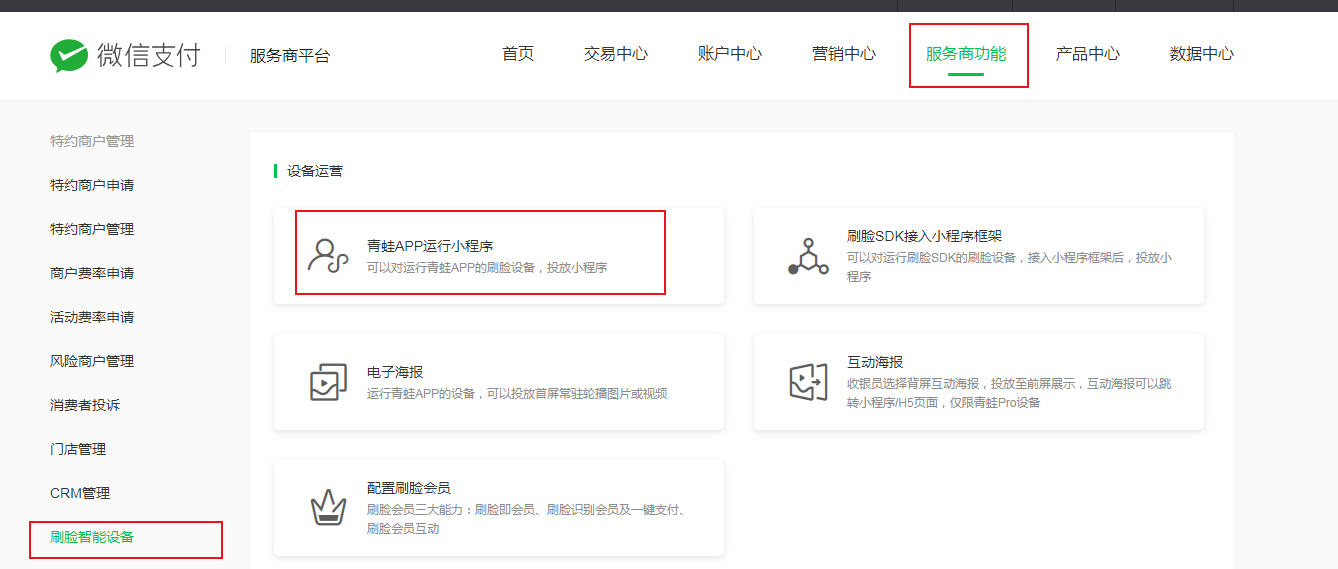
#### 3、点击添加小程序,进行对小程序在青蛙L1标准版刷脸设备上的发布操作。
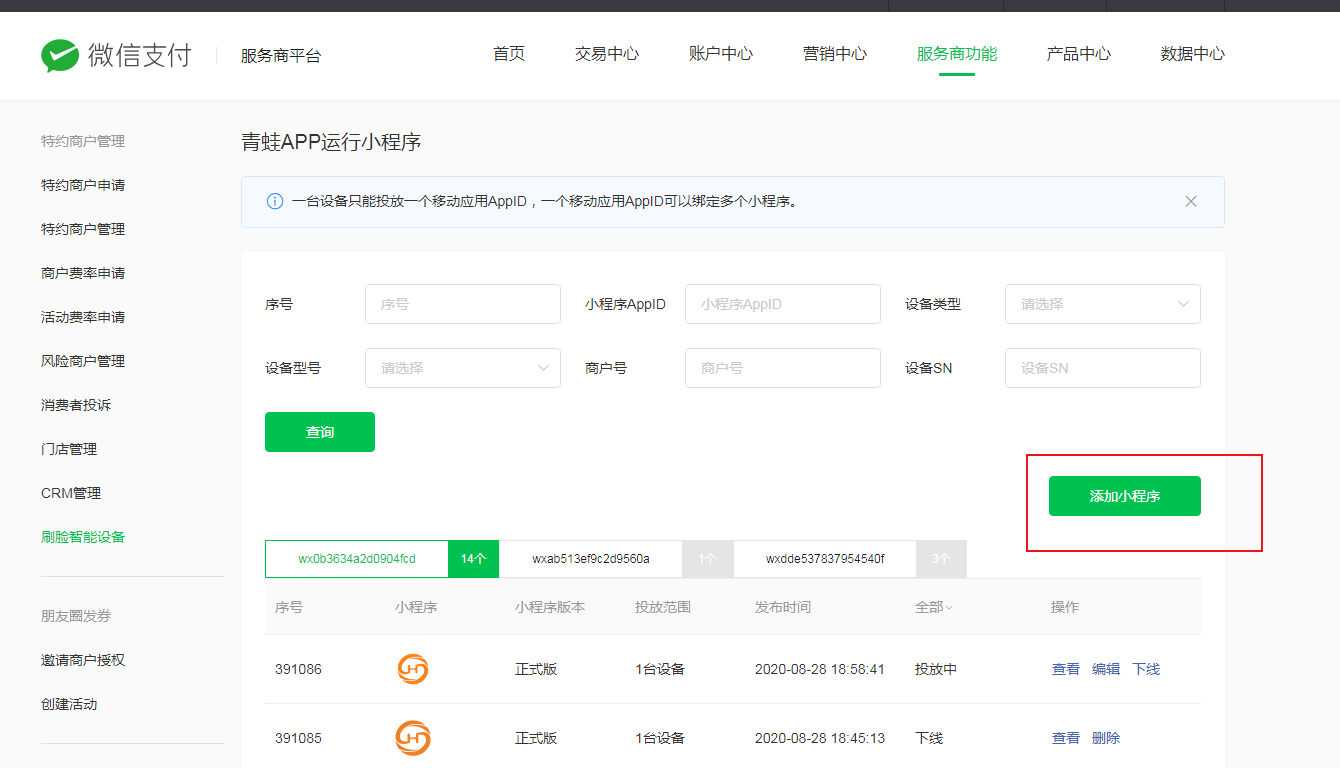
#### 4、 移动应用APPID必须完成与商户号(即MchID)绑定
* #### 小程序appid:审核通过并且发布的小程序appid
* #### 移动应用AppId: 申请并审核通过的[微信开放平台的移动应用](https://share.weiyun.com/51Qd5W4)中的appid
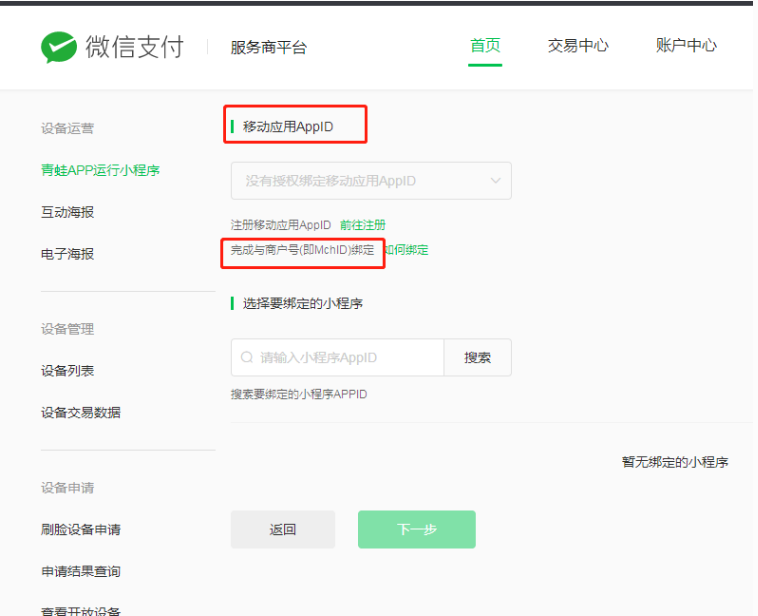
#### 绑定步骤如下操作:
* #### 登录微信开放平台→ 移动应用→ 找到自己的移动应用→ 点击查看:进入管理中心应用详情页面
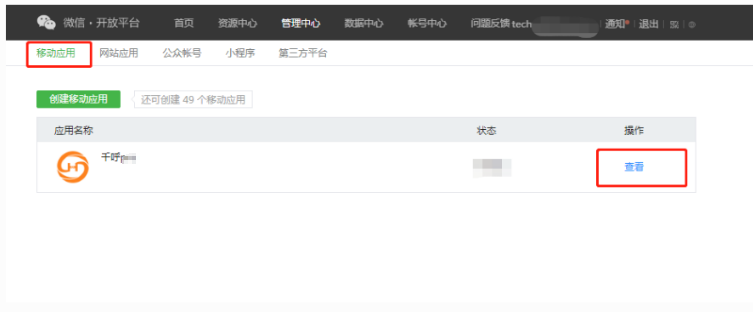
* #### 找到微信支付→ 点击:前往操作→ 微信服务商平台超级管理员扫码
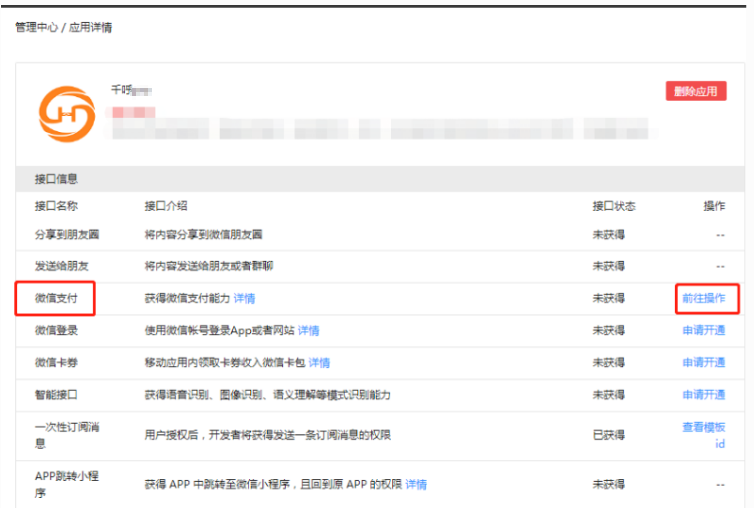
#### 5、申请成功之后,即绑定成功。可选中移动应用appid,输入小程序appid搜索小程序,点击下一步
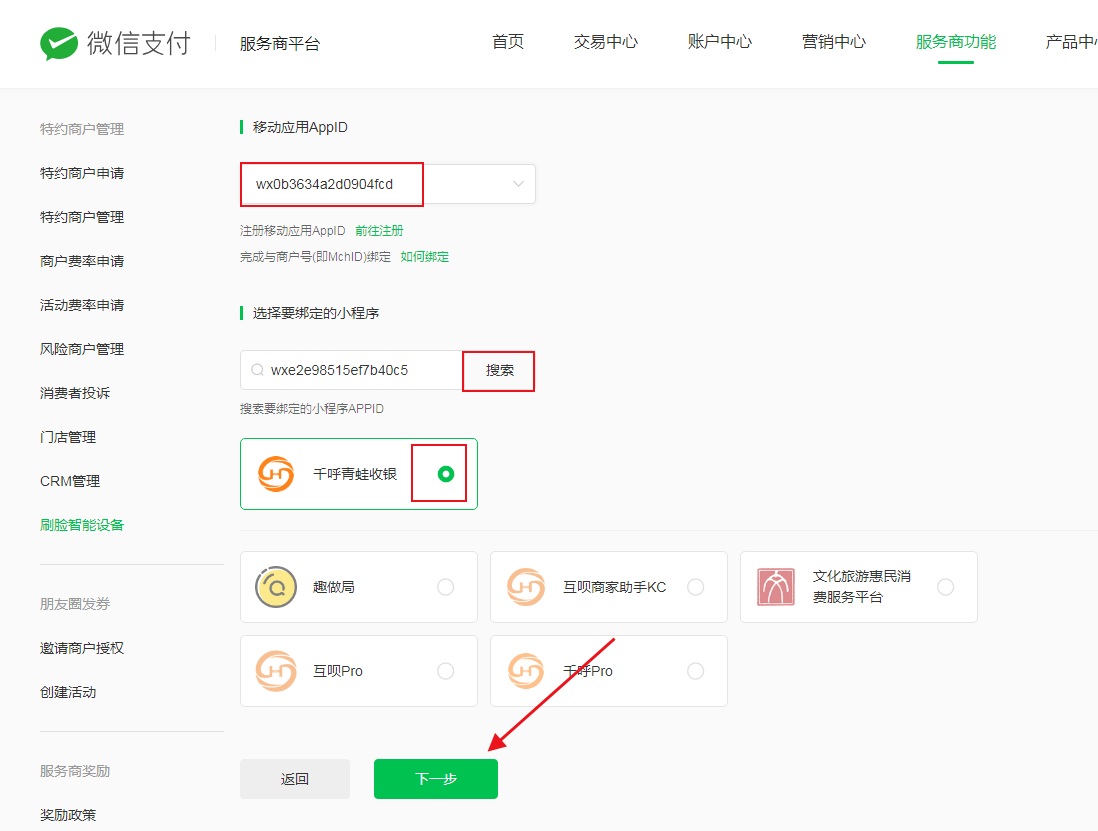
#### 应用目标字段说明:
#### 投放范围(四选一,推荐商户号或者设备号)
* (1)设备类型:对设备列表中符合此类型的全量设备生效
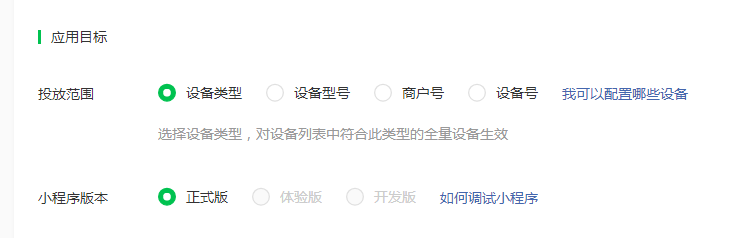
* (2) 设备型号:选择设备型号TZH-L1,对设备列表中符合此型号的全量设备生效
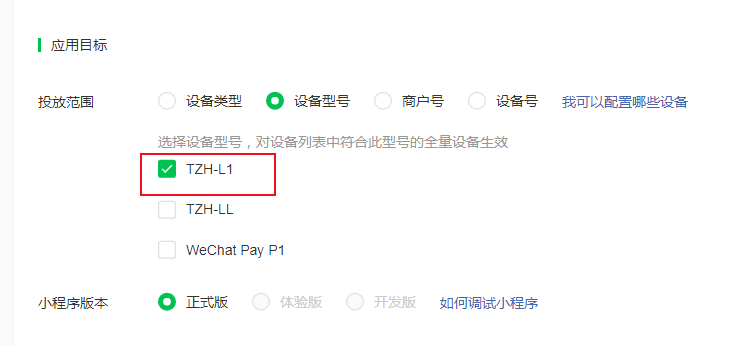
* (3) 商户号:需要推送小程序的青蛙L1标准版设备编号。可在设备底座或者设备设置栏关于本机查看
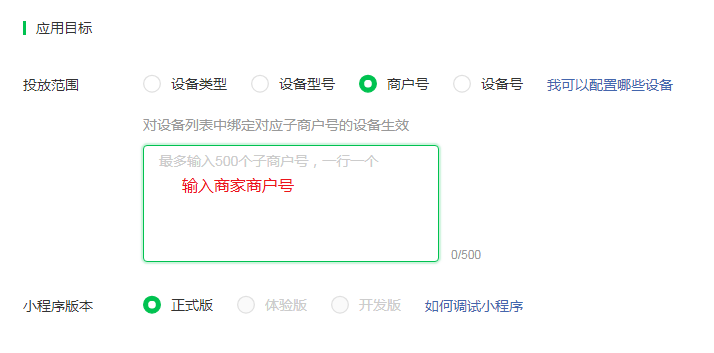
* (4)设备号:必须为设备列表中的设备号,当前青蛙L1标准版设备绑定的微信商户号
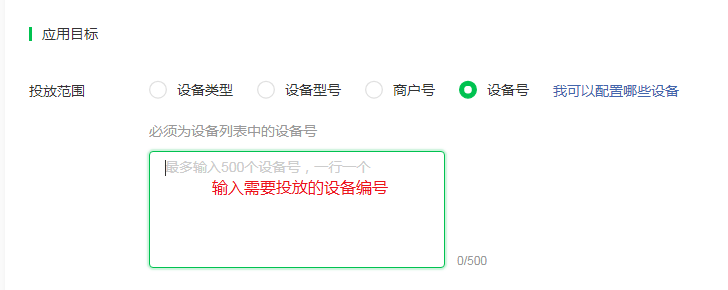
* 小程序版本:正式版
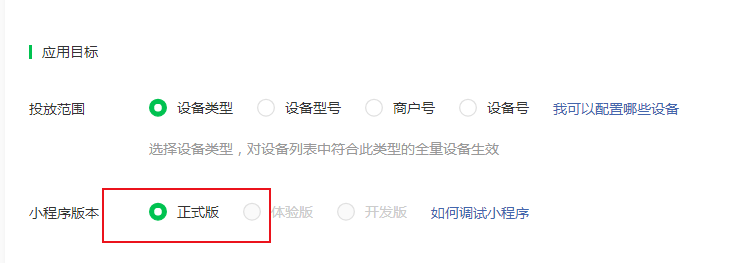
#### 配置使调起景:
* #### 触发场景:选择 前屏-刷脸会员按钮
* #### 启动页面路径:填写pages/index/index
* #### 是否需要登录态:选择不需要
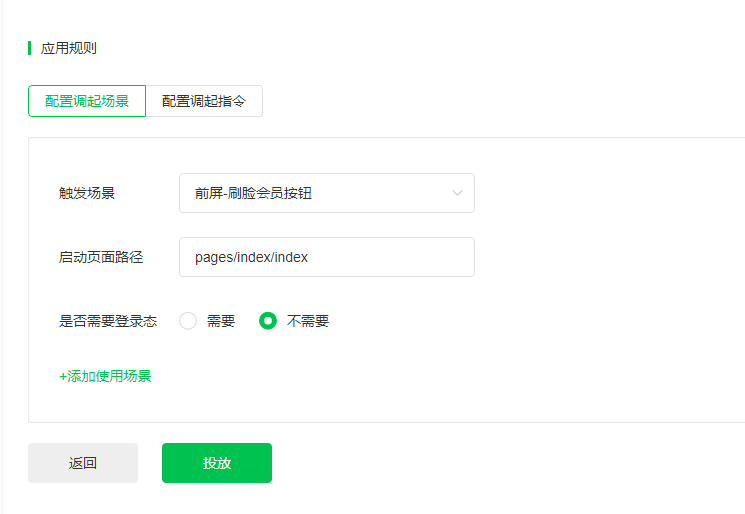
#### 6、填写完成之后 → 点击投放 → 点击确认,可前往查看下发结果(青蛙收银小程序版本为正式版并在投放中)。

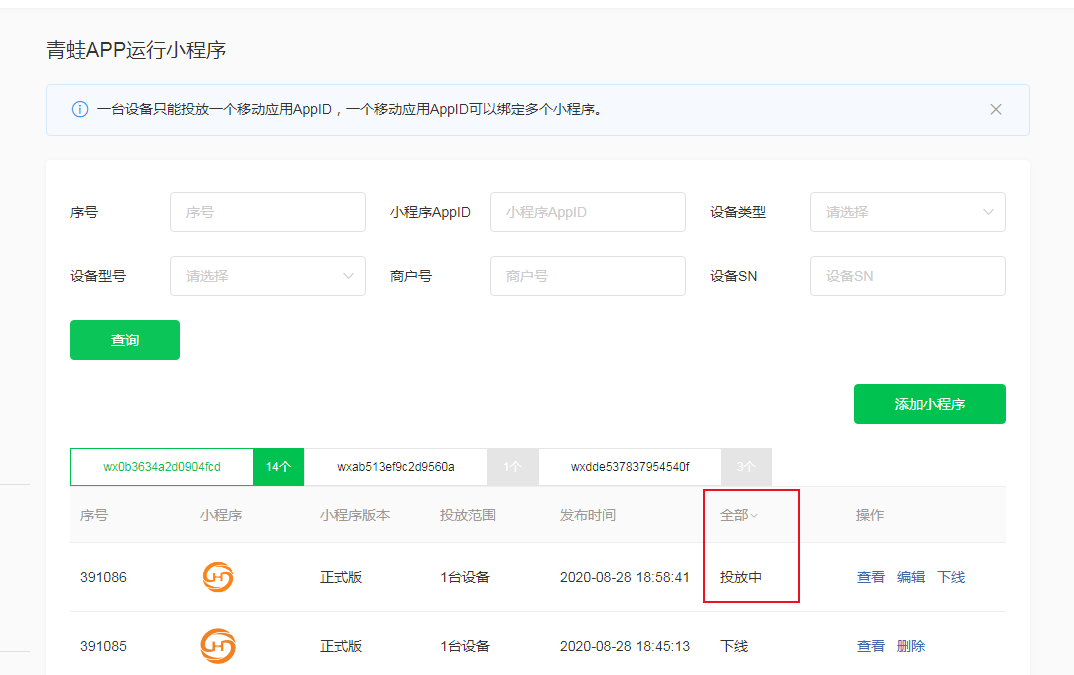
#### 7、5分钟后重启设备,查看青蛙L1设备是否展示小程序功能。如果不展示,重启下青蛙L1设备重试,直到设备展示小程序功能为止。
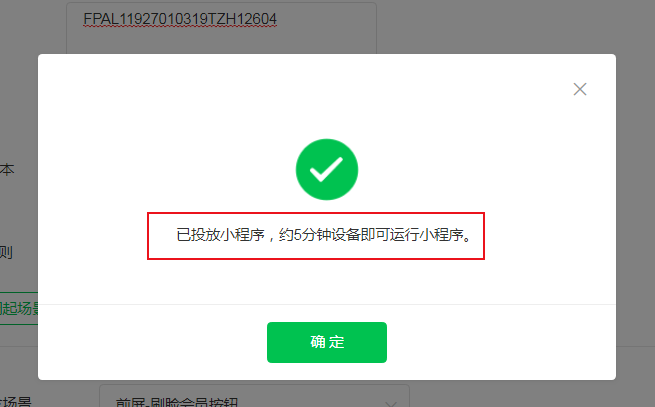
### 五、商家后台绑定设备编号
#### 1、登录商家后台 → 门店管理 → 员工列表 → 绑定设备。(注意:不要绑定在总部员工下)
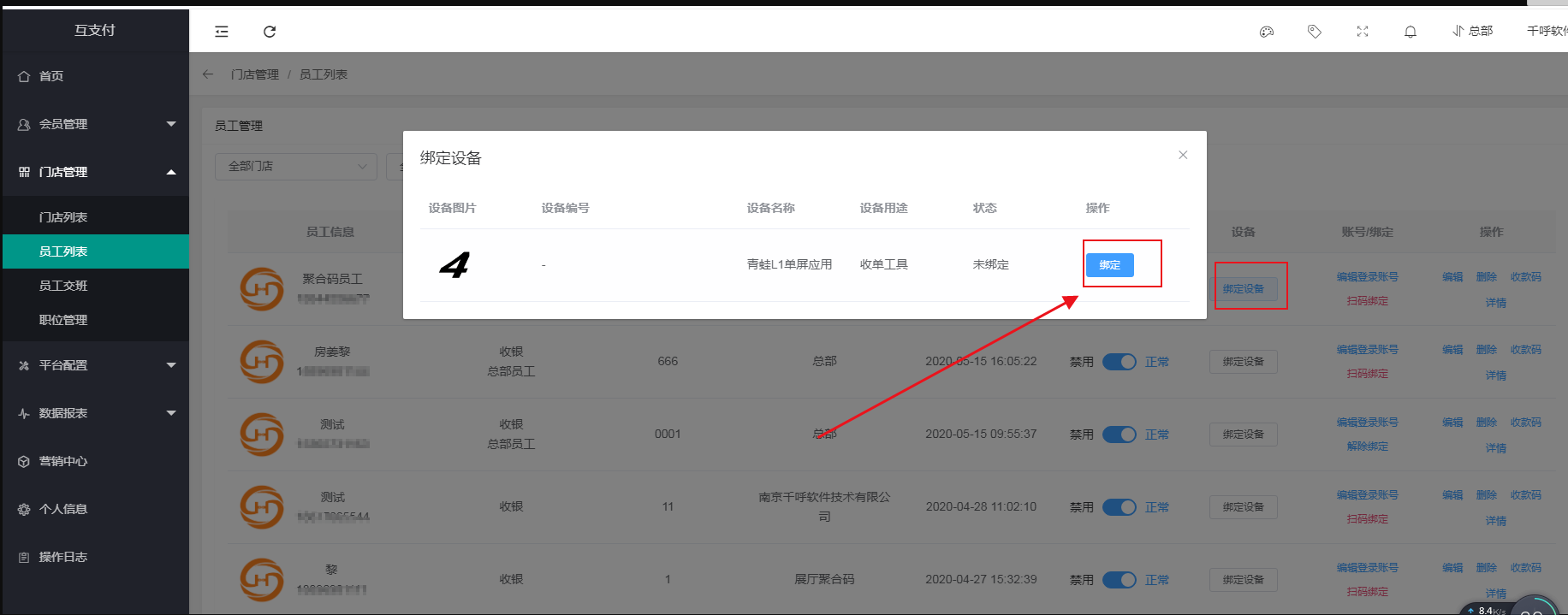
#### 2、输入设备编号,可在设备底座或者设备设置栏关于本机查看
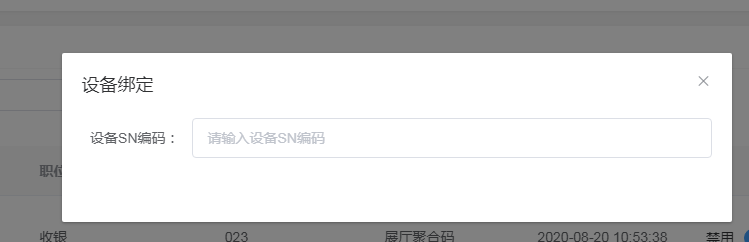
#### 3、绑定成功即可正常收款。
4、
- 空白目录
- 1、引言
- 2、概述
- 2.1支付产品介绍
- 3、系统配置
- 3.1 微信开放平台配置
- 3.2 助手小程序上传
- 3.2.1微信小程序操作
- 3.2.2支付宝IOT小程序
- 3.2.2.1 创建iot小程序
- 3.2.2.2 上传iot小程序代码
- 3.2.2.3 真机开发调试
- 3.2.2.4 小程序审核上线
- 3.2.2.5 分发小程序
- 3.2.3小程序审核问题集锦
- 3.2.4青蛙Pro小程序操作
- 3.2.5支付宝小程序操作
- 3.2.6 青蛙收银小程序
- 3.2.7 收款小程序
- 3.3 短信配置
- 3.4 ssl证书配置
- 4、常见使用操作
- 4.1 商户进件操作
- 4.1.1 直连
- 扫码授权
- 商户签约进件
- 人工进件
- 4.1.2 间连
- 4.1.2.1 新大陆通道
- 新大陆微信商户认证
- 4.1.2.2 云闪付通道
- 4.1.2.3 乐刷通道
- 乐刷微信商户实名认证
- 4.1.2.4 富友通道
- 4.1.2.5间连商户常见错误集锦
- 4.2 商家后台会员系统
- 4.2.1微信会员
- 4.2.2支付宝会员
- 4.2.2.1直连商户的支付宝会员操作
- 4.2.2.2间连商户的支付宝会员操作
- 4.2.3 微信支付即会员
- 4.3 商家后台添加员工
- 4.4 支付宝刷脸设备划拨操作
- 4.5 支付产品操作流程
- 4.6 支付宝刷脸设备的使用
- 4.7 微信刷脸设备的使用
- 4.8 聚合码开通流程
- 4.9 广告添加
- 4.10 公众号的申请及卡券开通
- 4.10.1 公众号申请
- 4.10.2 卡券功能开通
- 4.11 扫码登录设置
- 4.12 聚合码如何连接云喇叭
- 4.13 魔线操作文档
- 4.13.1 Windows系统魔线操作
- 4.13.2 安卓系统魔线操作
- 4.14 预授权操作
- 4.15 优惠券
- 4.16 花呗分期操作
- 4.17新款插件操作使用
- 4.18青蛙开发版app安装操作流程
- 4.19打印机设置方法
- 4.19.1 飞蛾打印机
- 4.19.2 易联云打印机
- 4.19.3 USB打印机
- 4.20 点金计划操作文档
- 4.21 模板消息-收款通知-操作文档
- 4.21.1 商家有公众号的配置
- 4.21.2 商家没有公众号的配置
- 4.22 积分商城
- 4.22.1 步骤一(合伙人)
- 4.22.2 步骤二(代理商)
- 4.22.3 步骤三(商家)
- 4.22.4 使用场景
- 4.23 青蛙设备刷脸即会员
- 4.24 收款小程序的使用
- 4.25 智慧经营2.0plus代金券使用
- 4.25.1 合伙人安装插件
- 4.25.2 代理商设置套餐
- 4.25.2 代金券的创建
- 4.25.4 用户领取代金券以及核销
- 4.25.5 配额发券
- 4.25.5.1 使用前提
- 4.25.5.2 创建配额发券活动
- 4.26 微信小商店
- 4.26.1 合伙人后台操作
- 4.26.2 代理商设置套餐
- 4.26.3 小商店企业店开店流程
- 4.26.4 商家后台操作
- 4.26.5 线上小商店发货流程
- 4.26.6 线下自助收银
- 4.26.6.1 青蛙自助收银
- 4.26.6.2 支付宝自助收银
- 4.27 IOT三绑定
- 4.27.1 支付宝平台操作步骤
- 4.27.2 合伙人后台操作步骤
- 4.27.3 代理商后台操作步骤
- 4.27.4 商家后台操作步骤
- 4.28 如意lite
- 4.28.1 支付宝平台操作步骤
- 4.28.2 合伙人后台操作步骤
- 4.28.3 代理商设置套餐
- 4.28.4 商家后台操作步骤
